آموزش استخراج صفحات PDF در ویندوز 10
- چهارشنبه ۱۴ شهریور ۱۳۹۷
- آموزش ویندوز ~ آموزش و ترفند
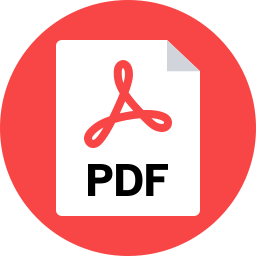
گاهی اوقات نیاز داریم که یک یا چند صفحه از فایل PDF را جداگانه ذخیره و استخراج کنیم. عمل استخراج صفحات پی دی اف در ویندوز 10 بدون نیاز به هیچ نرم افزاری امکانپذیر است. در این مقاله قصد داریم آموزش ذخیره و استخراج صفحات PDF را در ویندوز 10 و بدون استفاده از هیچگونه ابزار ثالث منتشر کنیم. در ادامه همراه با گویا تک باشید.
فهرست سرفصل ها
پی دی اف (PDF) چیست؟
پی دی اف که به اختصار PDF نامیده می شود، یک پسوند برای کتاب های الکترونیک است. فرمت پی دی اف به عنوان یک راه حل برای نمایش اسناد به صورت متون چاپ شده، غیر قابل ویرایش و بدون تغییر در ساختار ارائه شد. این فرمت برای نخستین بار در سال 1993 توسط ادوبی توسعه داده شد. اما جالب است که بدانید PDF کوتاه شدهی عبارت Portable Document Format (قالب سند قابل حمل) است.
فرمت پی دی اف در گذشته تنها با استفاده از نرم افزار ادوبی آکروبات قابل خواندن بود. اما امروز نرم افزار های زیادی قابلیت اجرای این فرمت را دارا هستند و حتی شما در ویندوز 10 میتوانید توسط مرورگر مایکروسافت اج این فرمت را اجرا کنید.
چگونه اقدام به استخراج صفحات PDF و ذخیرهی جداگانهی چند صفحه از آن کنیم؟
امکان جدا کردن و استخراج صفحات PDF در ویندوز 10 و بودن استفاده از هیچ نرم افزار جانبی امکان پذیر است. برای این منظور:
قدم اول: ابتدا فایل PDF خود را با استفاده از مرورگر Microsoft Edge اجرا کنید.

قدم دوم: سپس کلیدهای ترکیبی Ctrl + P را فشار دهید تا پنجرهی Print باز شود.
قدم سوم: بخش printer را روی حالت Microsoft Print to PDF قرار دهید.
قدم چهارم: بخش Pages را روی حالت Page range قرار دهید.
قدم پنجم: در بخش Range شماره صفحهای که قصد دارید استخراج کنید را انتخاب کنید.
قدم ششم: در آخر روی گزینه Print کلیک کنید.
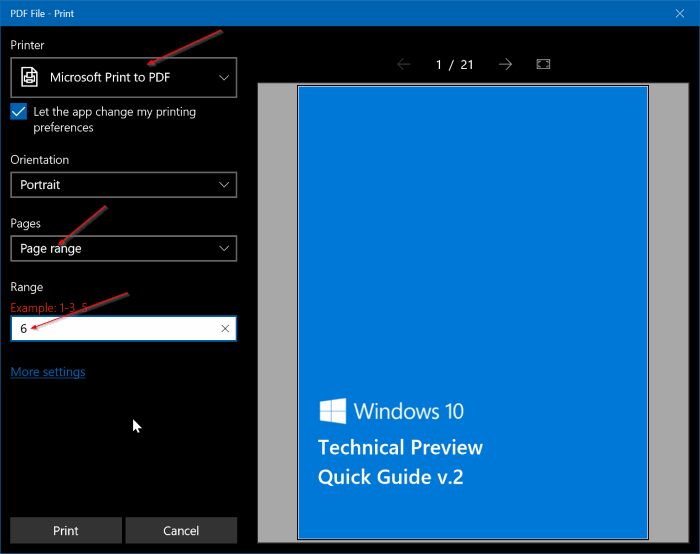
آموزش استخراج چند صفحه از یک فایل PDF
برای استخراج چند صفحه از یک فایل PDF لازم است که در بخش Range شمارهی صفحات را با توجه به مثال های زیر وارد کنید:
به عنوان مثال برای استخراج صفحات 6 و 8 شماره صفحات را به صورت 8 ,6 وارد میکنیم.
برای استخراج چند صفحه پشت سر هم مثل صفحات 9 تا 13 به صورت 13-9 وارد می کنیم.
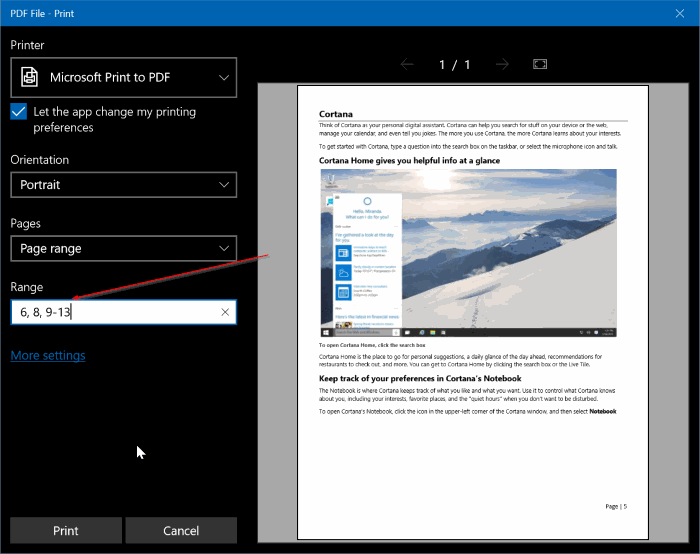
پس از کلیک بر روی دکمه Print فایل PDF جدید خود را ذخیره کنید.
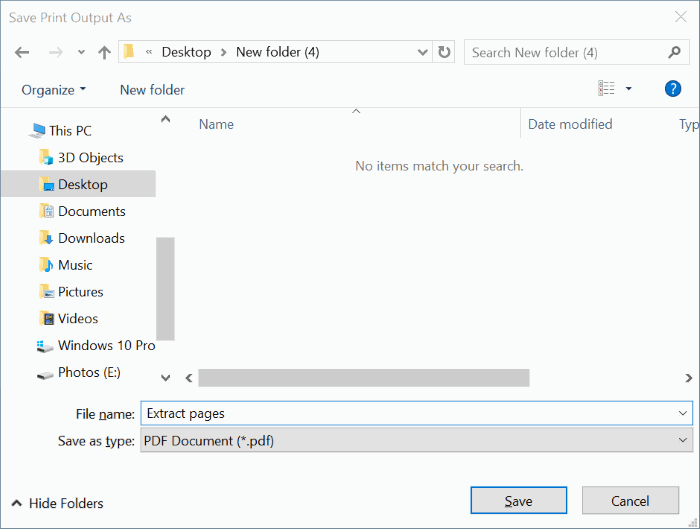
امیدواریم این مقاله برای شما مفید واقع شده باشد. در صورت وجود هرگونه سوال و مشکل از بخش دیدگاه ها همراه ما باشید.







